เก็บตกหลังงาน CES 2020 สำหรับบูธ MSI ปีนี้ จัดเต็มเรื่องมอนิเตอร์มาให้ชมกันหลายรุ่น รองรับทั้งกลุ่มเกมมิ่งและครีเอทีฟ จะมีจอรุ่นไหนบ้าง ไปดูกันเลยครับ
MSI Optix MAG251RX
เริ่มต้นกันที่จอเกมมิ่งรุ่นสำหรับคนที่ชื่นชอบจอแบน ๆ แบบดั้งเดิม เพื่อการเล่นเกม eSport ขอแนะนำจอรุ่น Optix MAG251RX จอ IPS ขนาด 24.5 นิ้ว ความละเอียด Full HD พร้อมค่า Refresh rate สูงถึง 240Hz ตอบสนองฉับไวที่ 1ms GTG ครับ
นอกจากนี้ Optix MAG251RX ยังรองรับมาตรฐาน VESA DisplayHDR 400 ให้สีสวยคมชัด และผู้ใช้งานสามารถปรับโหมดสีต่าง ๆ ผ่านโปรแกรม Gaming OSD ของ MSI ได้ด้วย ทั้งนี้ ถึงจะมี Refresh rate สูงนะครับ ก็ไม่ต้องกลัวภาพขาด เพราะคุณสามารถใช้ NVIDIA G-SYNC Compatible ได้ด้วย
MSI Optix MAG161
ถัดมาเป็นจอในซีรี่ส์ Optix อีกรุ่นหนึ่ง ที่คุณสามารถใช้งานได้ทั้งเล่นเกมและทำงาน ด้วยจอขนาด 15.6 นิ้ว พาเนล IPS ความละเอียด Full HD พร้อมค่า Refresh rate 60Hz
เอ๊ะ!! Refresh rate แค่นี้เองเหรอ จอ 15.6 นิ้วเองเหรอ?? เชื่อว่าหลายคนคงมีคำถามนี้ขึ้นมาในหัวอย่างแน่นอน แต่ความพิเศษของ Optix MAG161 คือความสะดวกในการพกพา ด้วยความหนาเพียง 5.1 มิลลิเมตร และมีน้ำหนักเพียง 0.89 กิโลกรัม ทำให้คุณสามารถนำไปใช้งานได้ทุกที่ ปรับแสงปรับเสียงได้จากตัวจอเลยครับ
MSI Optix MAG342CQR
มาดูจอโค้ง ๆ กันบ้าง รุ่นแรกที่ผมจะนำเสนอคือ Optix MAG342CQR จอ VA ขนาด 34 นิ้ว ความละเอียด 3440×1440 พร้อมกับความโค้ง 1000R ซึ่งอยู่ในจุดที่เหมาะสมสำหรับระยะการมองเห็นดวงตาของมนุษย์ครับ
ถึงจะเป็นจอโค้งขนาดใหญ่ แต่งฟีเจอร์ด้านการเล่นเกมก็ครบครันเช่นกัน จอรุ่นนี้มีค่า Refresh rate สูงถึง 144Hz รองรับ VESA Adaptive Sync นั่นหมายความว่าคุณสามารถใช้ FreeSync ได้ แต่สำหรับ G-Sync Compatible ต้องรอรายละเอียดเพิ่มเติมอีกทีครับ
MSI MEG381QCR
จอรุ่นสุดท้ายแต่เทพสุด ต้องยกให้เจ้า MEG381QCR พาเนล IPS ขนาด 38 นิ้ว ซึ่งคราวนี้ MSI มาแปลกจริง ๆ ครับ เพราะมันมีความโค้งถึง 2300R แถมยังมีความละเอียดแปลก ๆ 3840×1600 ซึ่งเพิ่งเคยมีครั้งแรกในจอรุ่นนี้นี่เอง
แต่ฟีเจอร์ด้านการเล่นเกมของมันก็แรงใช่ย่อย ด้วย Refresh rate 144Hz ตอบสนองรวดเร็ว 1ms GTG รองรับ VESA DisplayHDR 600 และที่สำคัญที่สุดคือจอแสดงผล OLED ขนาดเล็ก ซึ่ง MSI เรียกมันว่า Human-Machine Interface (HMI) ทำออกมาเพื่อให้ผู้ใช้สามารถติดตามและควบคุม PC ได้ง่ายมากขึ้น ไม่ว่าจะเป็นการเปลี่ยนสี RGB, ทำการ OC หรือติดตามอุณหภูมิก็สามารถทำได้หมดครับ
นอกจากนี้ MSI ยังร่วมมือกับ Steelseries เพื่อนำเทคโนโลยี GameSense มาใช้กับ HMI ซึ่งมันจะช่วยปรับการตอบสนองของเกมให้เหมาะสมมากขึ้นด้วย








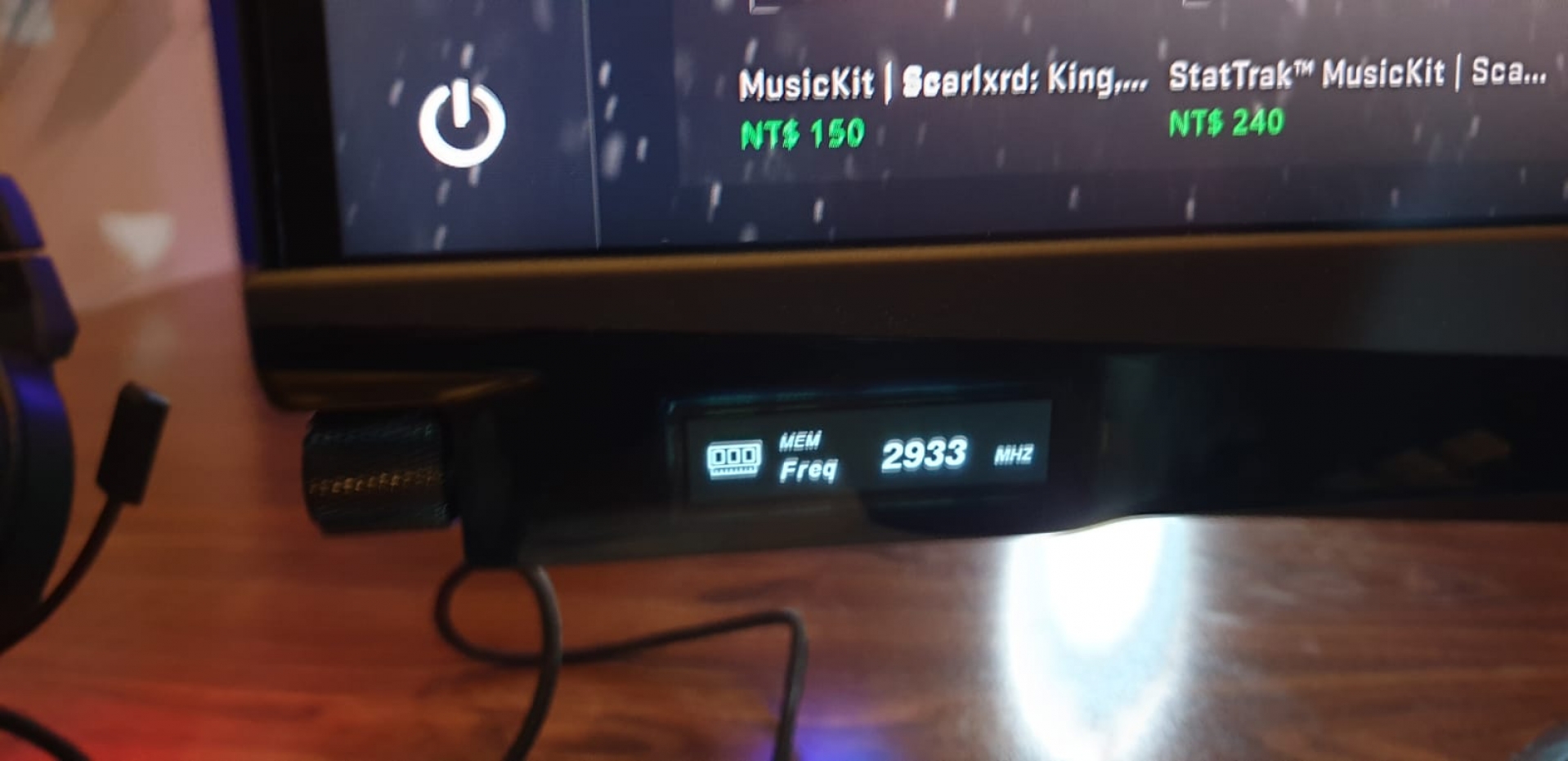
You must be logged in to post a comment.